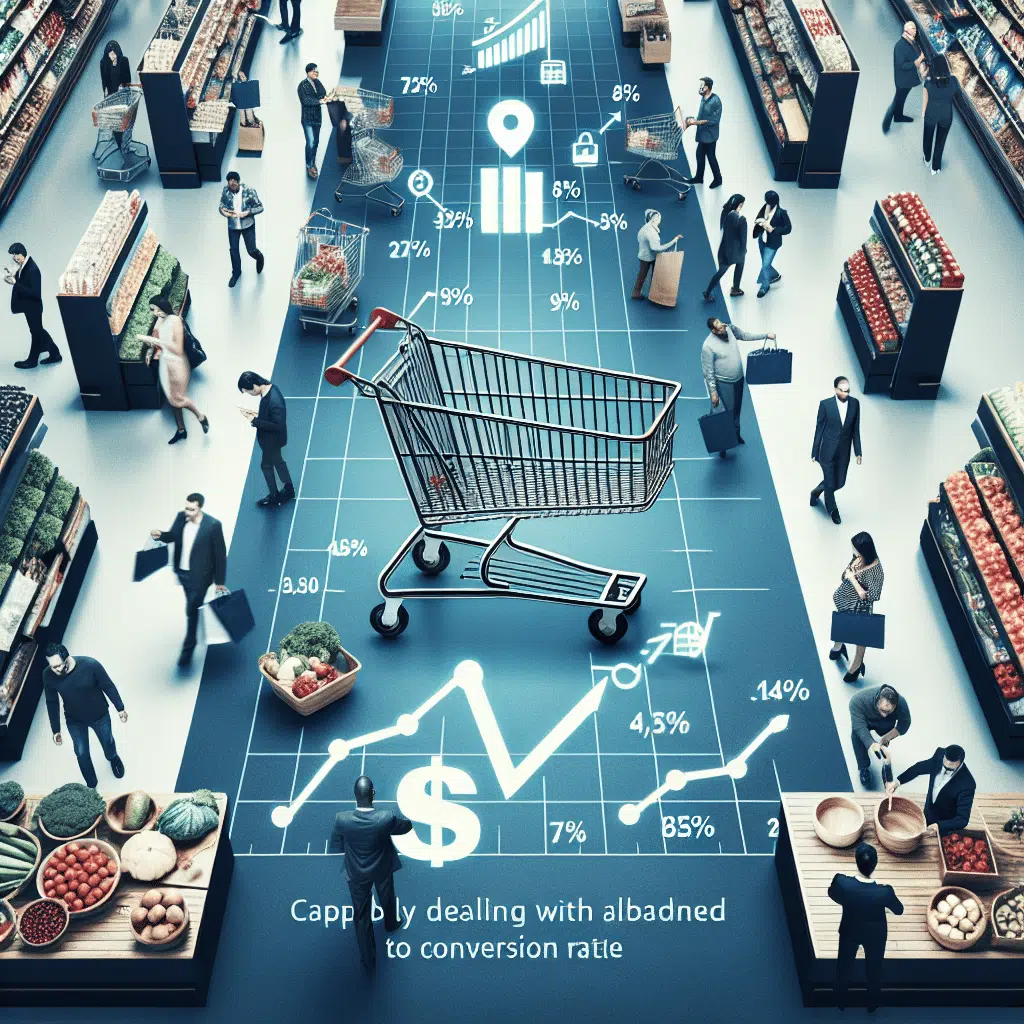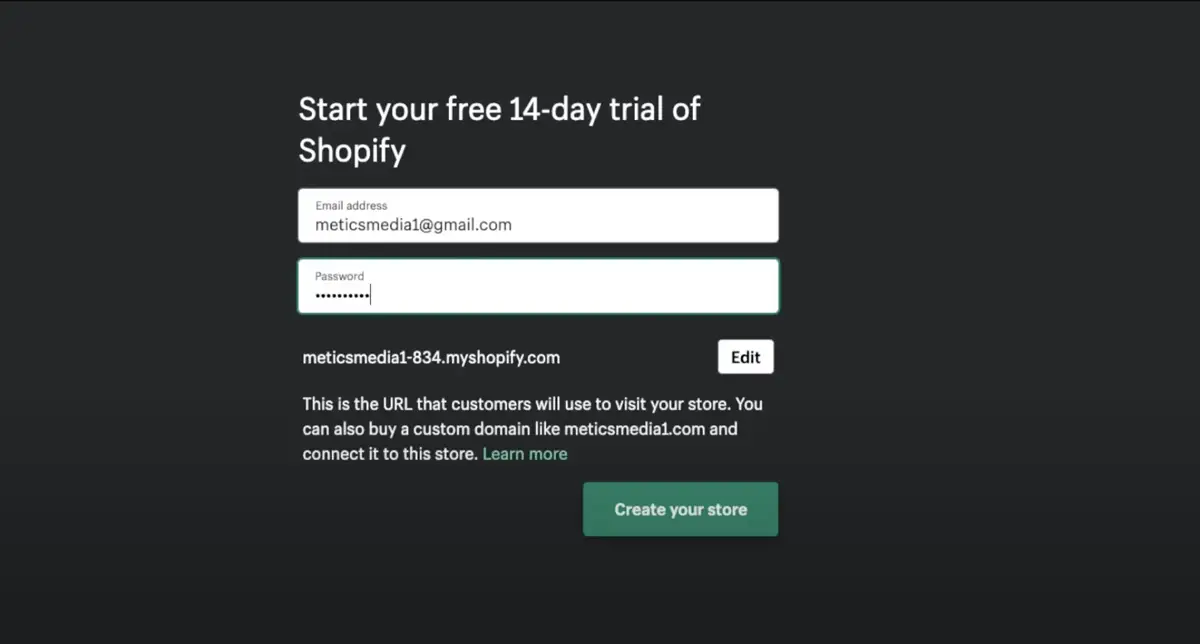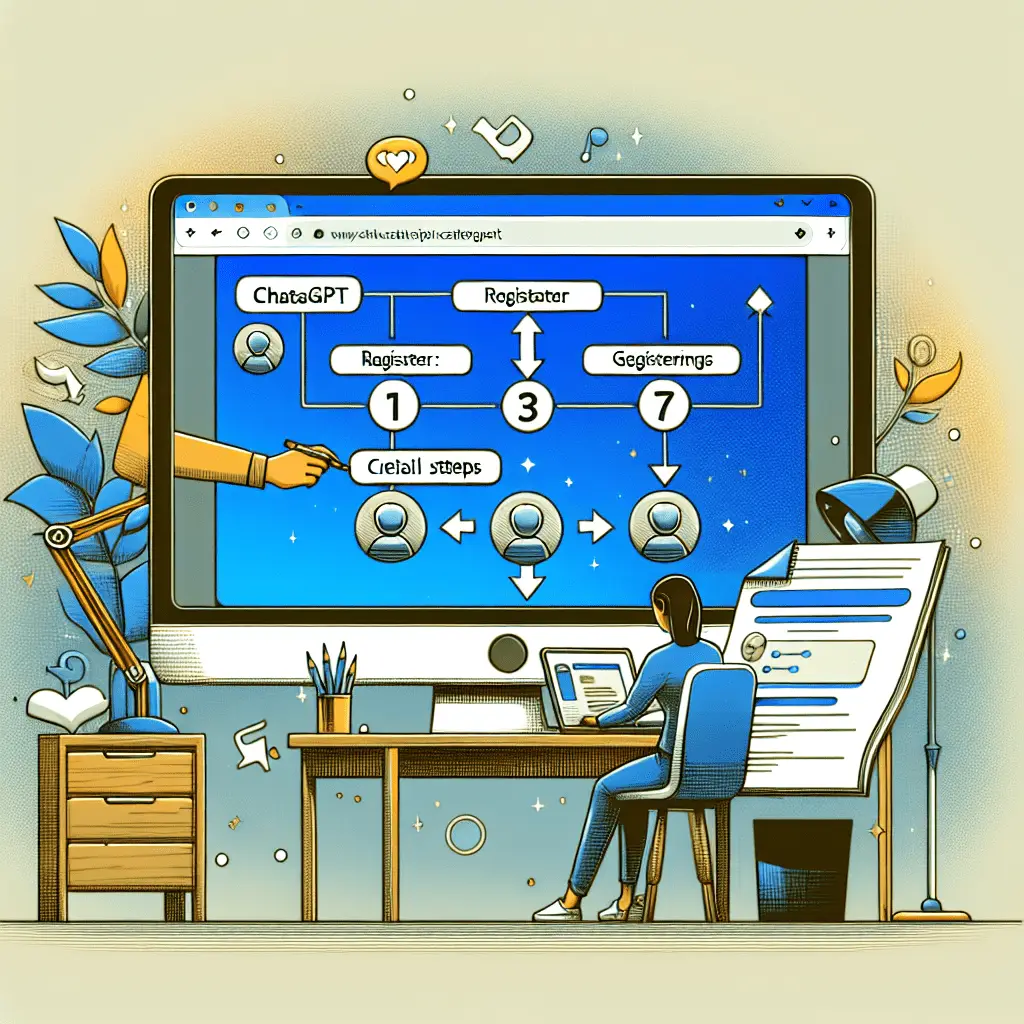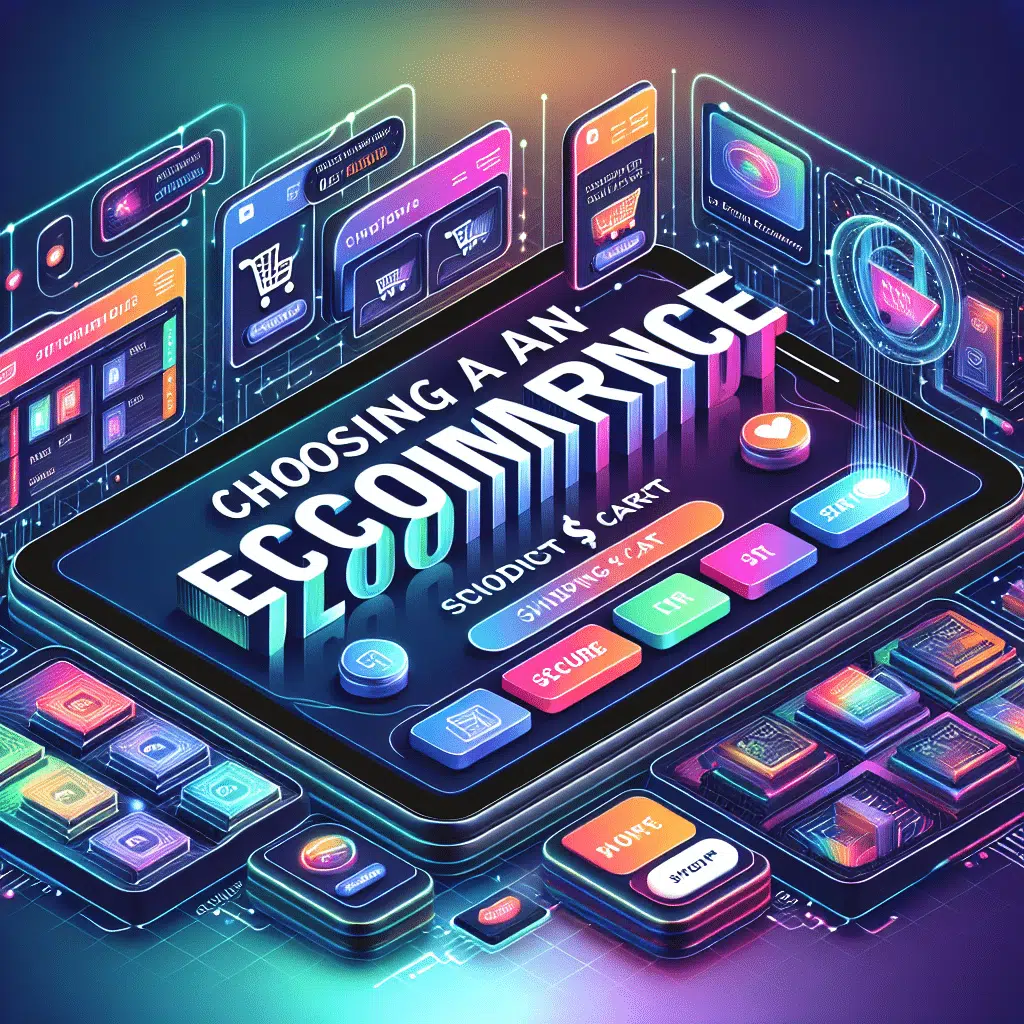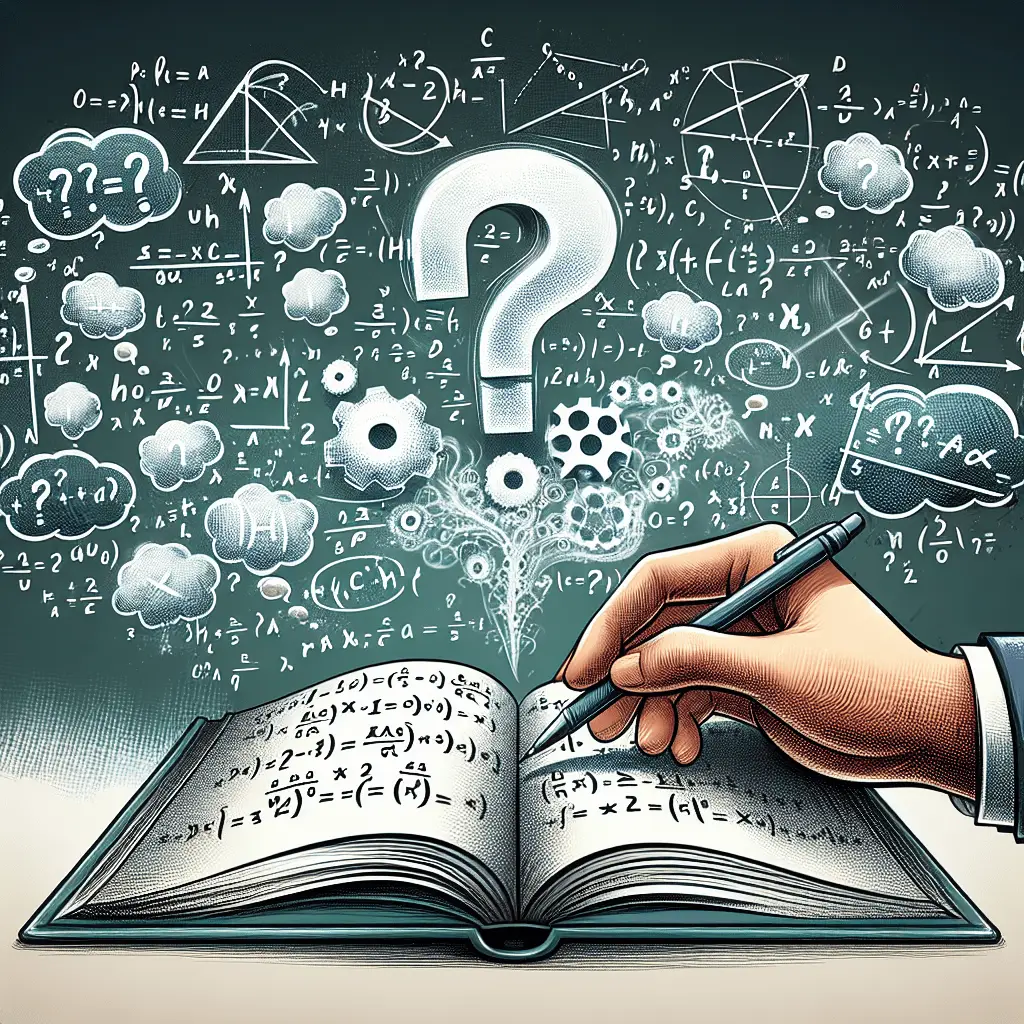האם יש לך boards (לוחות) ב-monday.com שמארגנים פרויקטים ומשימות נפרדים אך מכילים עדיין מידע שקשור זה לזה?
תבניות אוטומציה בין לוחות מציעות אפשרות ל-lists (לוחות) שלך לפעול יחד על ידי כך שפעולה בלוח אחד תגרום לפעולה בלוח אחר לגמרי. רבות מהתבניות האלו יקשרו גם פריטים מחוברים בין הלוחות. תבניות האוטומציה האלו מוסיפות שכבת שיתוף פעולה חדשה לצוות שלך ומאפשרות לנהל פרויקטים הקשורים באופן חלק ולקוי.
כיצד להוסיף אוטומציה מותאמת
אוטומציות מותאמות מאפשרות ליצור שילובים חדשים של אוטומציות המותאמות לצרכים של הצוות שלך ולהתאימן באופן מושלם לתהליך העבודה הספציפי שלך.
כדי להוסיף תבנית אוטומציה מותאמת בין הלוחות לתהליך העבודה שלך, תצטרך קודם לבקר בחנות האוטומציות שלנו בראש הלוח שלך:

שם תוכל לבחור באפשרות "צור אוטומציה מותאמת":

בחר את הטריגר שלך. טריגר יכול להיות עמודה מהלוח שלך (כמו סטטוס, אדם, תאריך וכו') או פעולה שמתרחשת על הלוח שלך (כמו פריט שנוצר, פריט שעבר לקבוצה וכו'). לדוגמה, נבחר "כאשר סטטוס משתנה למשהו". בלוח שלנו, נעשה שימוש בעמודת "ניסית את זה?" ובתווית "כן".

אחר כך נבחר את הפעולות שיתבצעו כתוצאה מהטריגר שנבחר. כדי ליצור תבנית אוטומציה בין הלוחות, נבחר קודם את בלוק התבנית "צור פריט בלוח וקשר לוחות":
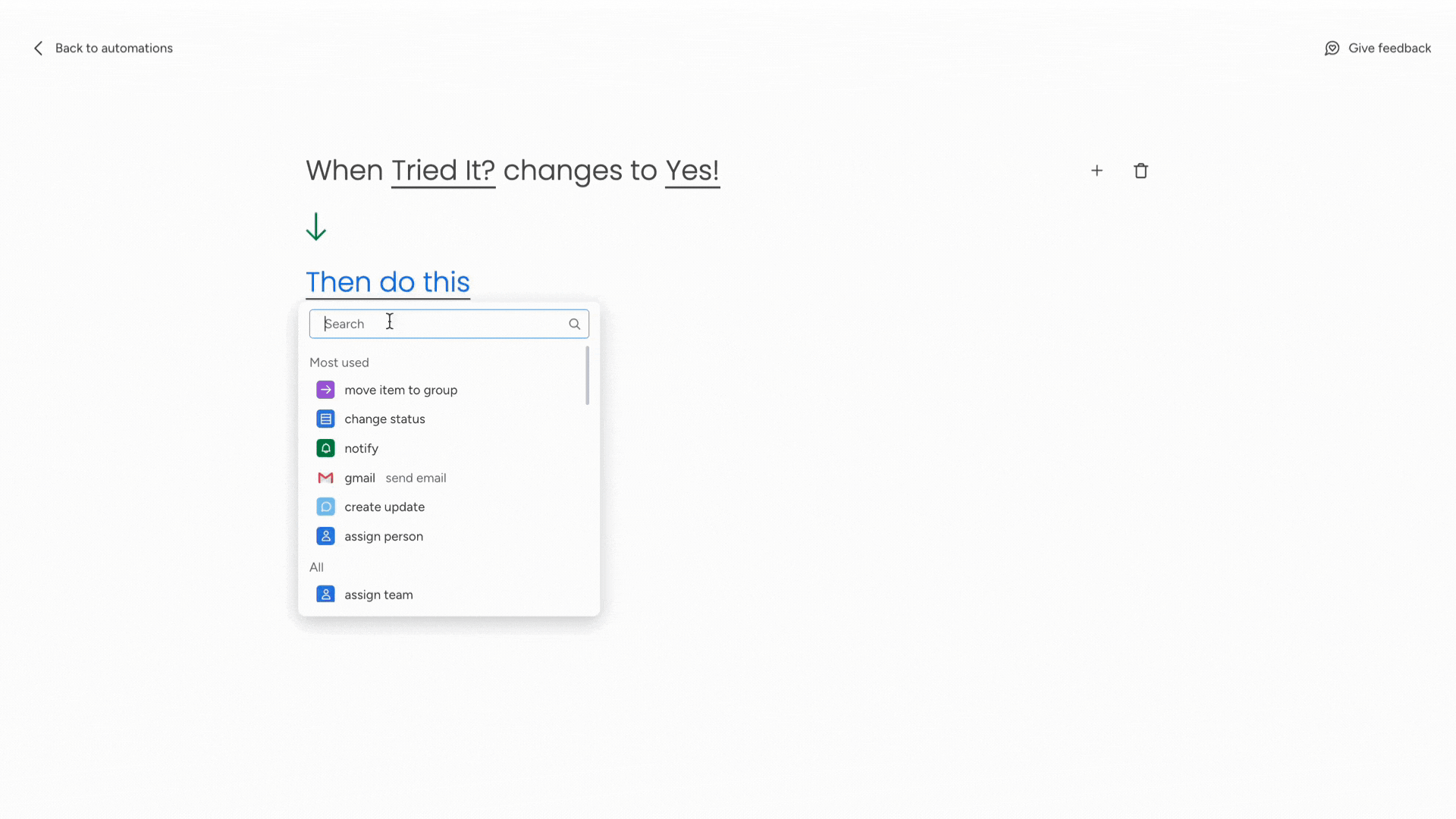
עכשיו, בוא נקים את בלוק "צור פריט בלוח וקשר לוחות"!
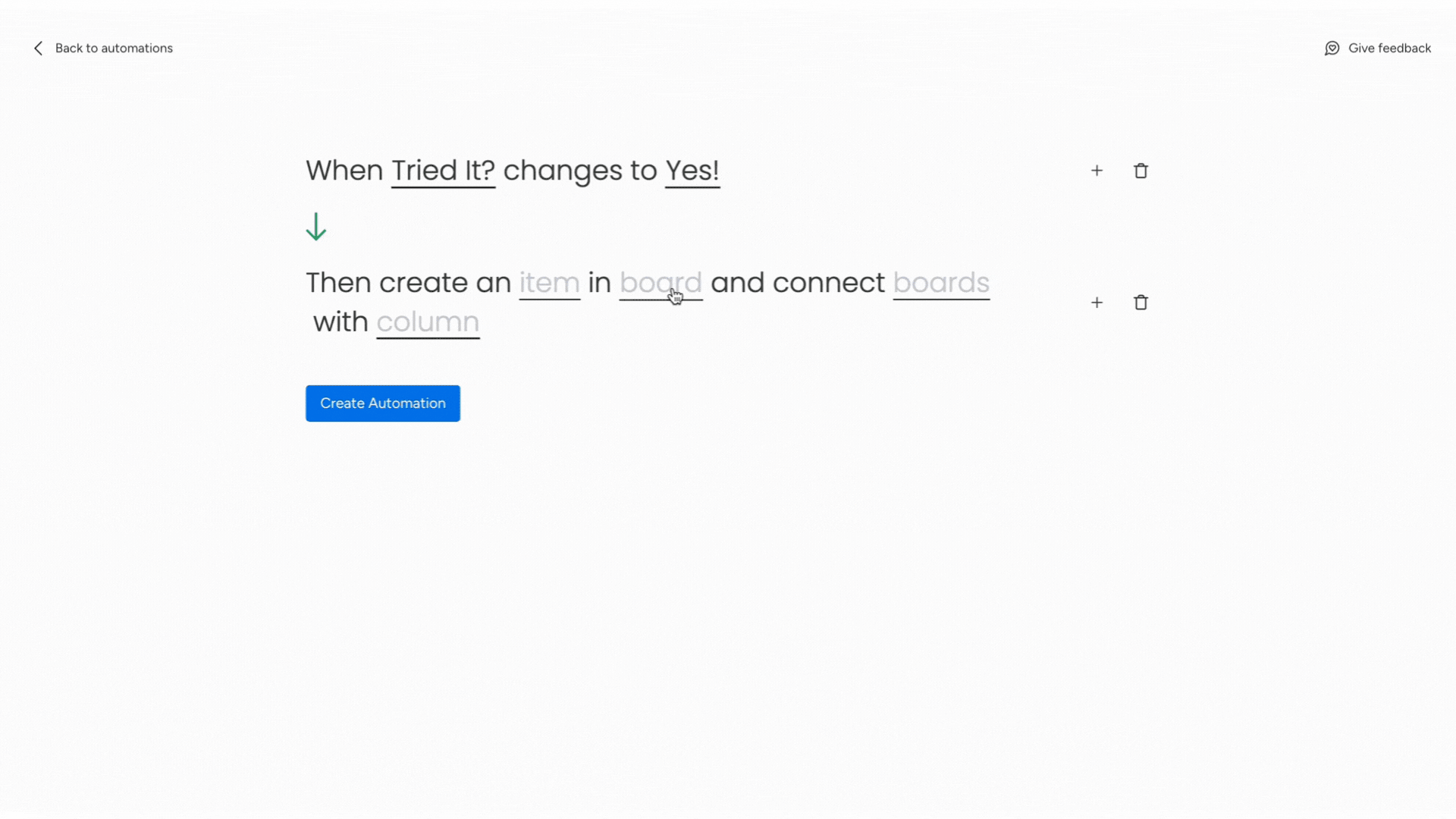
השלבים להקים את האוטומציה המותאמת הזו הם:
- בחר את הלוח שבו אתה רוצה ליצור את הפריט החדש. במקרה זה, נחצה ליצור פריט חדש בלוח "ניסיתי את זה!" כדי לעקוב אחר המסעדות שניסינו.
- נקשר את המידע מהפריט (או מהמסעדה) שניסינו בלוח Local Lunch Spots ללוח החדש שאנו ניצור בלוח ניסיתי את זה!
- נבחר את הלוח שבו נרצה להציג את החיבור בין שני הפריטים הללו.
- אחר כך נבחר את העמודה שבה נציג את החיבור הזה. אם עדיין אין לך עמודת Connect Boards בלוח שלך, תוכל ליצור אחת במהלך הקמת תבנית זו על ידי לחיצה על "הוסף עמודה חדשה".
- לחץ על "צור אוטומציה" כדי לסיים.
וזהו! כך נראית האוטומציה המותאמת הזו בפעולה:
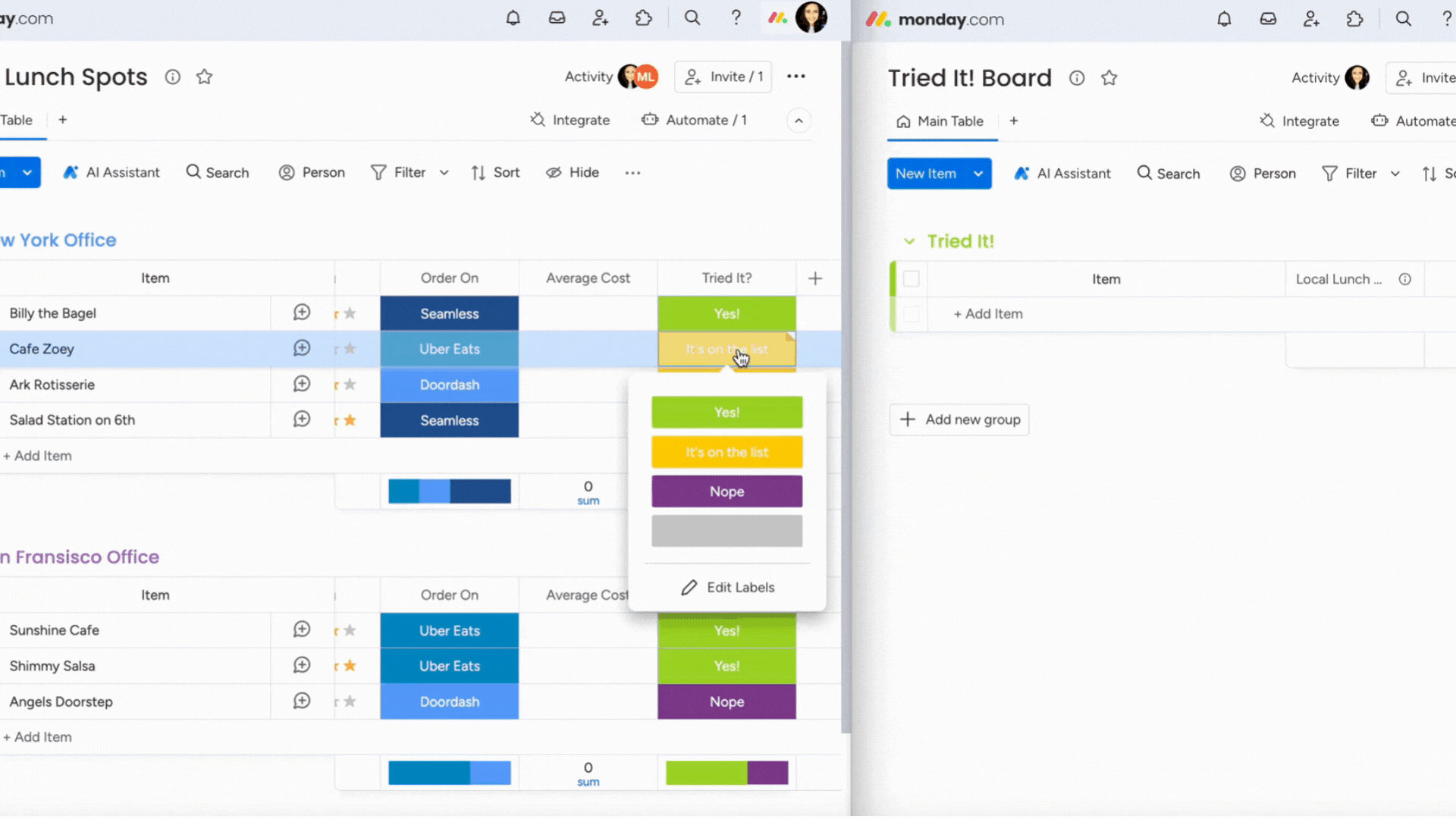
כיצד להוסיף תבנית אוטומציה
כדי להוסיף את התבנית הנכונה בין הלוחות לתהליך העבודה שלך, תצטרך קודם לבקר במרכז האוטומציות שלנו בראש הלוח שלך:

שם תוכל לבחור מתוך מגוון התבניות שלנו ולהקין את האוטומציה בין הלוחות שתומכת בתהליך העבודה שלך. נסה לחפש "ב לוח" או "בלוח אחר" כדי לאתר בקלות תבניות רלוונטיות:

ודא לגלול למטה כדי לצפות בעוד תבניות אוטומציה בין הלוחות:

יש הרבה אפשרויות לבחירה!
מיפוי עמודות
אם התבנית שבחרת יוצרת פריט או מעבירה פריט, תהיה לך הזדמנות להגדיר איזו מידע יועבר ללוח הנבחר ואיפה המידע הזה יופיע בתוך המבנה של הלוח הנבחר. זה נקרא מיפוי.
לא משנה אם מדובר בפריט או תת-פריט שמועבר, חלק מהמידע לא יועבר. סוגי העמודות למטה נחשבים ל"סטטיים" ואינם נתמכים actualmente:
- תלות
- קישור לפריט
- מעקב זמן
כאשר ממפים פריט, עמודות סטטיות לא יהיה להן סימן + כחול בשדה הריק:

הבנת תבניות "התאמה"
כחלק מהאוטומציות בין הלוחות שלנו, יש לנו מספר תבניות שכוללות התאמת נתונים זהים בין פריטים בשני לוחות שונים כדי לחבר ביניהם. כדי לאתר את התבניות הללו, פשוט הקלד "התאמה" בשדה החיפוש במרכז האוטומציות!

תבניות אלו פועלות על ידי זיהוי נתוני מידע זהים משני לוחות נפרדים, כפי שמוגדר בתבנית שבחרת, ואז מחברות את הפריטים יחד היכן שהנתונים תואמים באמצעות עמודת Connect Boards.
בוא נלמד כיצד להקים את זה למטה!
קביעת תבנית "התאמה"
כדי ללמוד כיצד להקים תבנית "התאמה", נשקול את התבנית הבאה:
כאשר העמודה משתנה, חבר את הפריט שבו הערך החדש תואם לעמודה זו בלוח אחר.
באמצעות תבנית זו, אנו רוצים לחבר פריטים בין לוח אחד לאחר כאשר המועסקים תואמים. לצורך כך, קודם בחרנו את העמודה "מועסק" מהלוח הנוכחי. לאחר מכן, בחרנו את הלוח השני "פרויקטים ברמה גבוהה", את עמודת Connect Boards שיש לנו בלוח הנוכחי, ולבסוף את העמודה "מנהלי פרויקט" מלוח פרויקטים ברמה גבוהה שממנו יתואם הנתון.
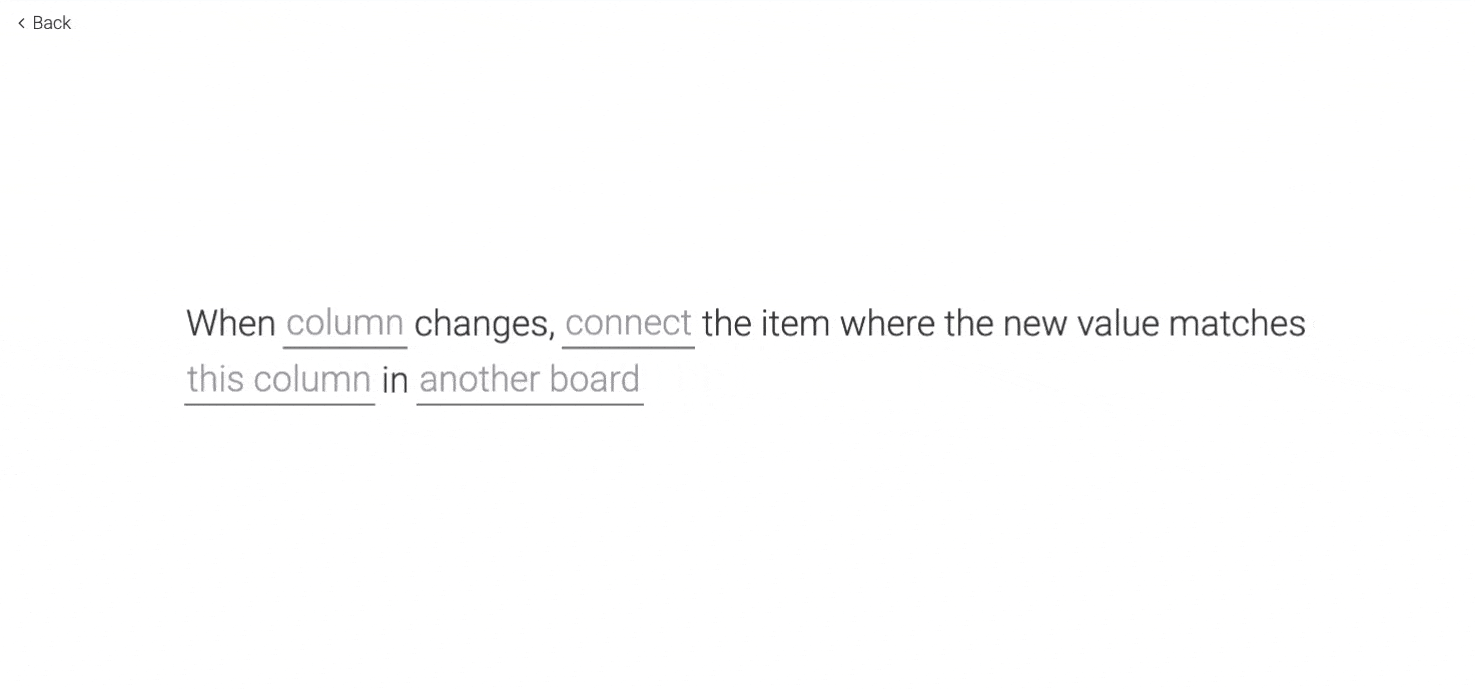
עכשיו, אם מועסק בלוח הנוכחי משתנה לאותו מועסק שנמצא כבר בלוח פרויקטים ברמה גבוהה, שני הפריטים יחוברו מיד בעמודת Connect Boards שנבחרה!
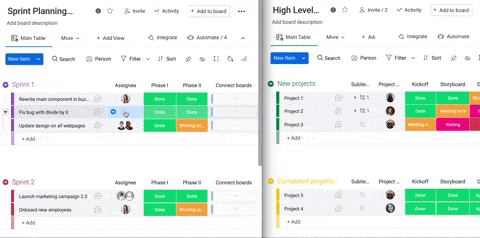
- שם פריט
- עמודת אנשים
- עמודת תאריך
- עמודת סטטוס
- עמודת מספרים
- עמודת ציר זמן
- עמודת קישור
- עמודת טלפון
- עמודת דואר אלקטרוני
- עמודת טקסט
- עמודת עדיפות
- עמודת תווית
הנחיות טובות לתבנית "התאמה"
מכיוון שאוטומציות ההתאמה נמצאות בשלב בטא, יש כמה הנחיות טובות ומגבלות שכדאי להיות מודעים להן. תבניות אלו יכולות להיות מאוד עוצמתיות, אך הן עדיין ניסיוניות! בהתבסס על חוויות לקוחותינו, שקול את הדברים הבאים:
הנחיות טובות
- מומלץ לא להשתמש ביותר משתי תבניות אוטומציה של התאמה על לוח אחד.
- מומלץ להוסיף את האוטומציה של התאמה על הלוח שמתעדכן לעיתים קרובות יותר ולא על הלוח שנשאר יותר סטטי.
- אוטומציות "התאמה" יחברו רק את הפריט הראשון שמותאם בלוח המיועד.
- אוטומציות "התאמה" יכולות לתמוך רק בתנאי אחד להתאמה בכל פעם.
- ערכי העמודות צריכים להיות זהים כדי להתאים; זה רגיש לאותיות! לכן "Smith" לא מתאים ל-"smith"
- האוטומציה שמשתמשת ב"שינוי עמודות מחוברות" לא תגרום לפעולה כאשר הלוח המחובר מחובר באמצעות אוטומציה של "התאמה" ולא ידנית.
מגבלות:
- אוטומציות התאמה אינן תומכות ב:
-
- עמודת תפריט נפתח
- תתי פריטים
- אם אוטומציה של "התאמה" מופעלת ל-500 פריטים או יותר, ייתכן שתיתקל בכמה תפקודים לא ודאיים. זה נחשב לנורמלי עבור אוטומציה בשלב בטא.
- אם לא הייתה התאמה ראשונית, האוטומציה תנסה לרוץ 5 פעמים נוספות במרווחי 50 שניות. לאחר 5 דקות אם לא הייתה התאמה, האוטומציה לא תנסה לרוץ שוב.
אם כך, תוכל לנסות להפעיל את האוטומציה שוב. אין הבטחה שהניסיון השני יצליח גם הוא.
אנחנו פתוחים לשמוע את הפידבק שלך לגבי תבניות ה"התאמה" שלנו! אנו עובדים תמיד על שיפור.
דוגמאות בין לוחות
דוגמה #1
צוות ניהול פרויקטים יש לו לוח חזרות ברמה גבוהה. כל המשימות של כולם נמצאות על הלוח הזה כך שהצוות כולו יכול לראות את התמונה הברורה של כל חזרה.

הצוות גם צריך ליצור משימות זהות בלוחות חברי הצוות ברמה נמוכה. הם ישתמשו בתבנית האוטומציה הסטנדרטית הבאה:
כאשר אדם מועסק למישהו, צור פריט בלוח אחר וחבר אותם בלוח הנבחר

עם תבנית זו, כאשר האדם הנבחר מועסק לפריט, פריט חדש ייווצר בלוח שנבחר תחת "לוח אחר". זה יאפשר לחבר הצוות להיות עם לוח נפרד עם רשימה מלאה של המשימות שלהם!
דוגמה #2
חברת שיווק משתמשת בטופס מוטבע של monday.com לרשימת המיילים שלהם. לאחר שהטופס השלים, פריט נשלח ללוח monday.com. אם מאושר, הפריט צריך לעבור אוטומטית ללוח הבא בשרשרת. כך נראה הלוח המקורי:

כדי להשלים את זרימת העבודה שלהם, הם ישתמשו בתבנית הבאה:
כאשר סטטוס משתנה למשהו, העבר פריט ללוח